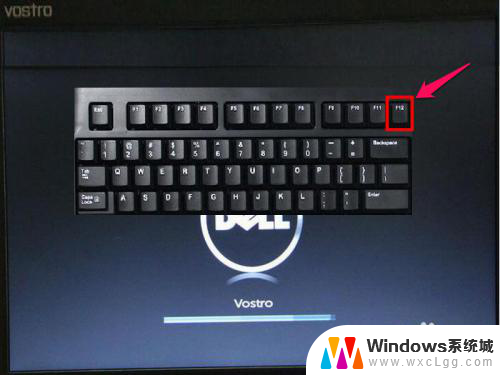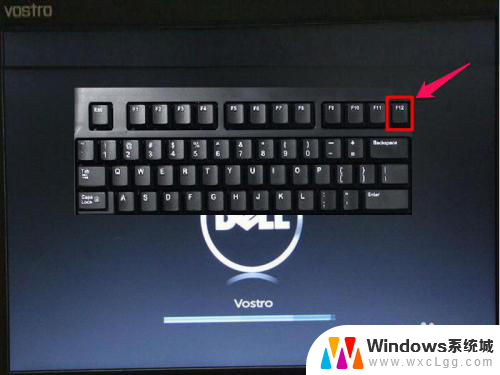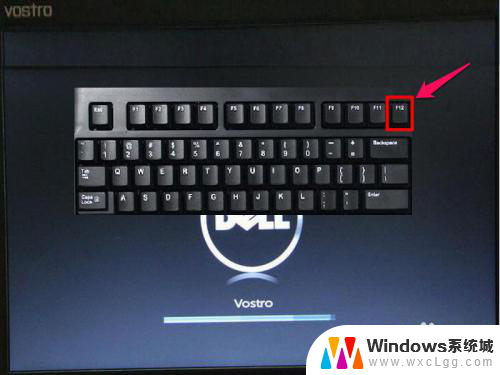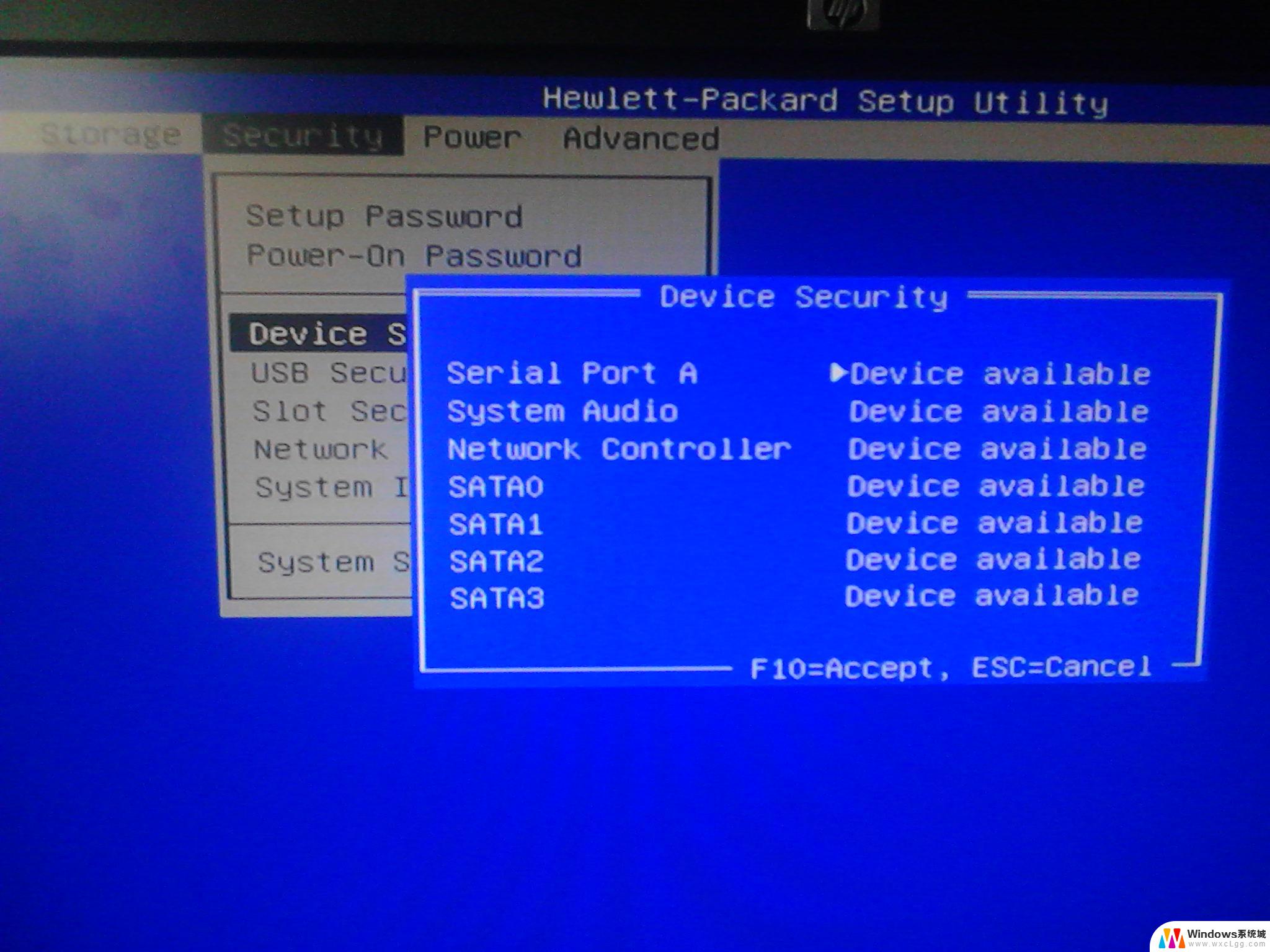笔记本电脑bios没有u盘启动 电脑无法识别U盘怎么设置BIOS
在日常使用笔记本电脑时,有时可能会遇到一些问题,比如无法通过U盘启动,这种情况通常是由于BIOS设置不正确导致的。BIOS是电脑的基本输入输出系统,它控制着电脑硬件的运行。如果电脑无法识别U盘,可能是因为BIOS没有正确设置U盘启动选项。接下来我们就来看看如何正确设置BIOS,使电脑可以通过U盘启动。
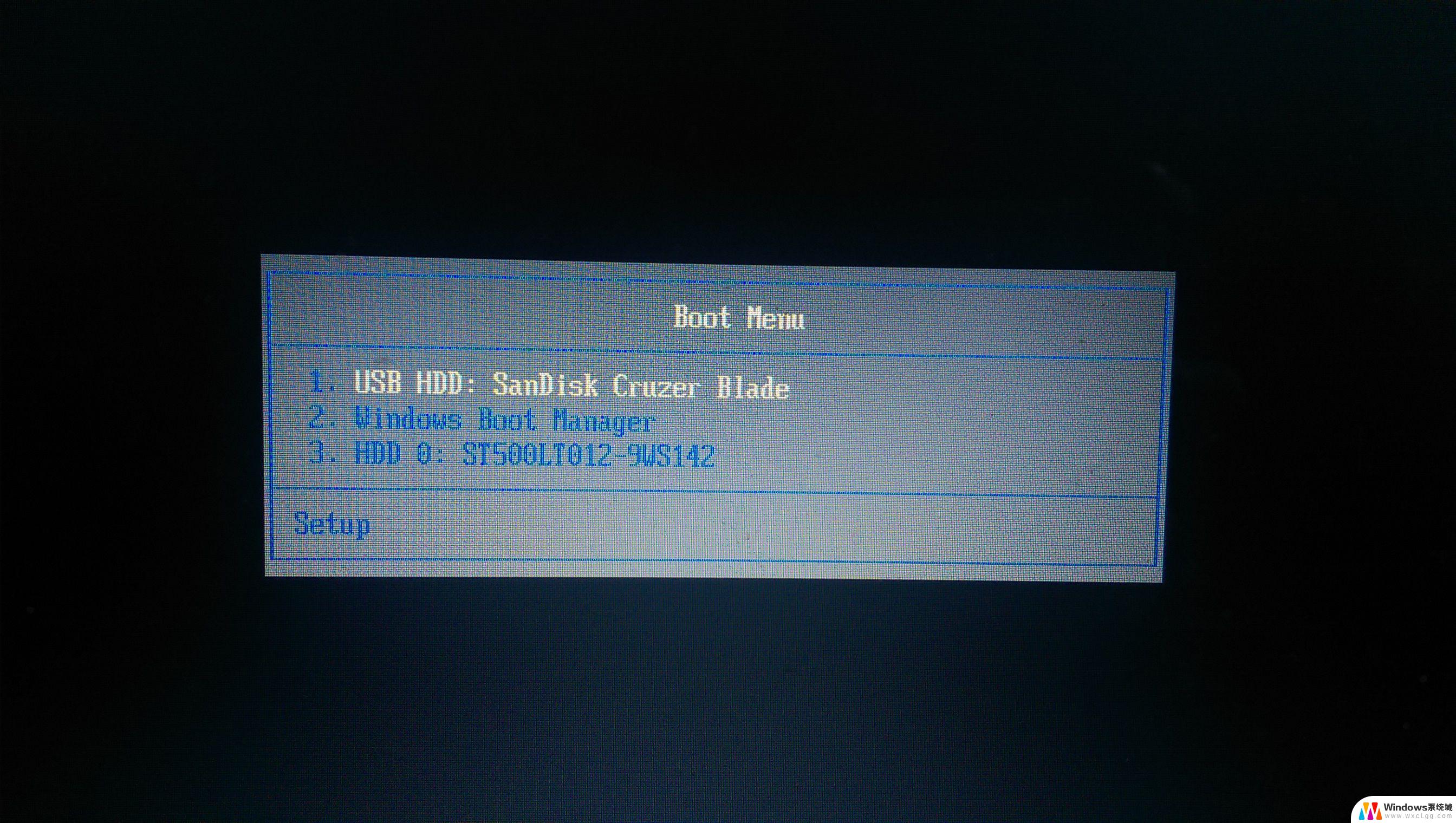
1、USB接口出现问题,U盘插到后置USB接口;
2、进入BIOS界面后,找到【USB Storage Legacy Support】或【USB Storage Function】选项,将其设置为【Enabled】,一般就可以找到U盘的启动项;
3、如果依旧无法找到U盘启动项,可以切换到Boot界面。选择【Hard Disk Drives】并回车,随后进入后通过键盘方向键将第一选项设置成U盘;
4、还有可能是由于部分电脑在默认安装Win10的同时,会启动安全启动模式,并同时禁用U盘启动项;
5、解决方法同样是进入BIOS设置界面,找到【Secure Boot】后回车将其设置成【Disabled】,【UEFI/Legacy Boot】设置成【Legacy only】或【Legacy first】。
以上就是笔记本电脑 BIOS 没有 U 盘启动的全部内容,如果还有不清楚的地方,用户可以根据小编的方法来操作,希望这些方法能够帮助到大家。